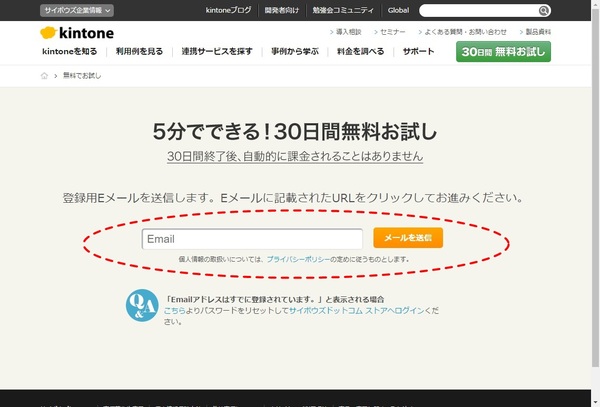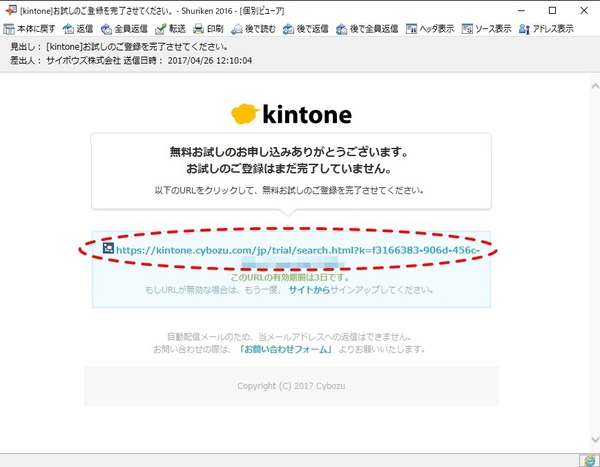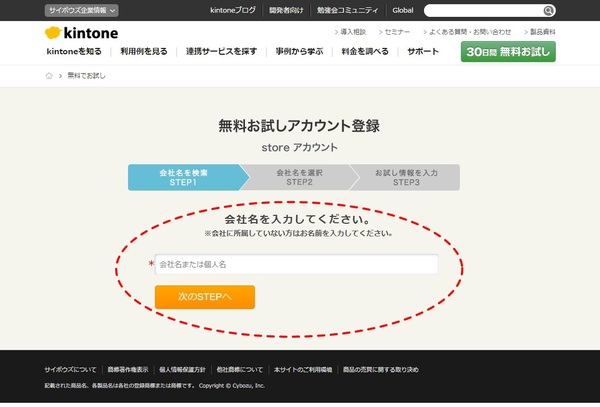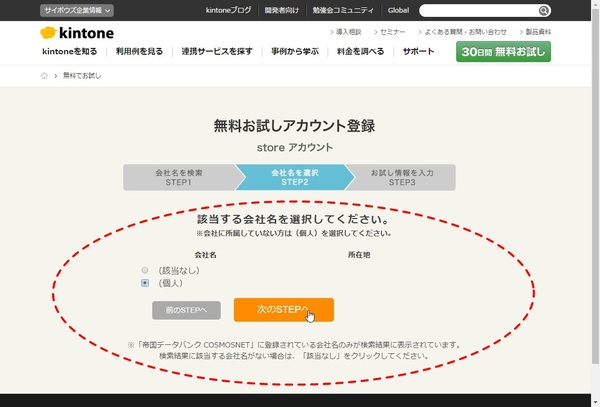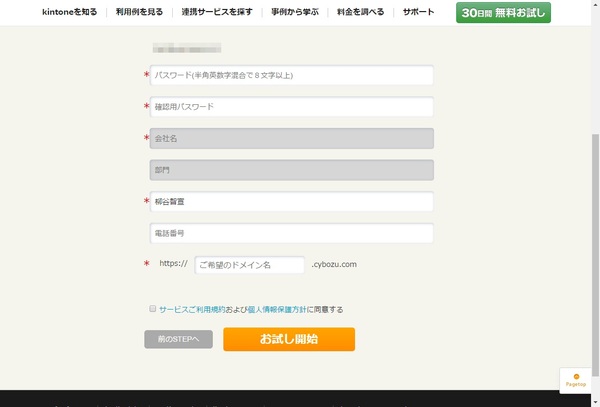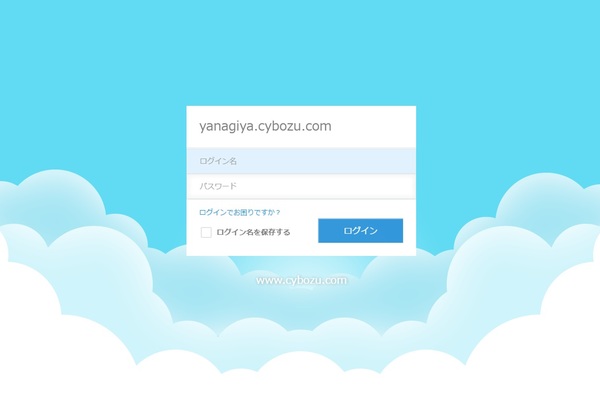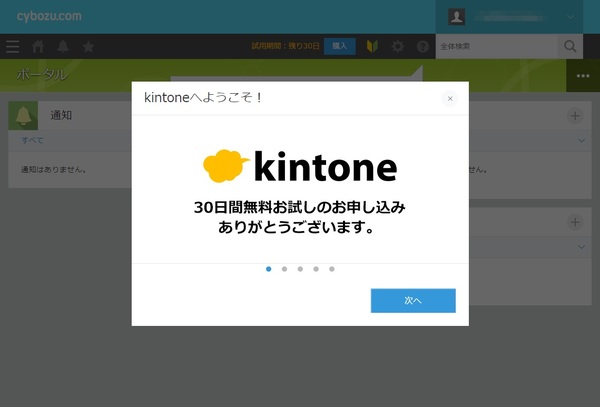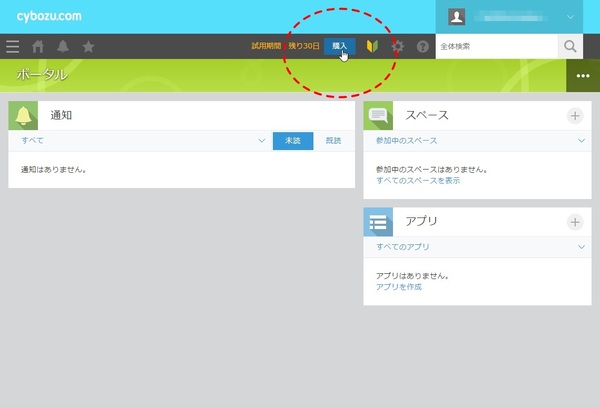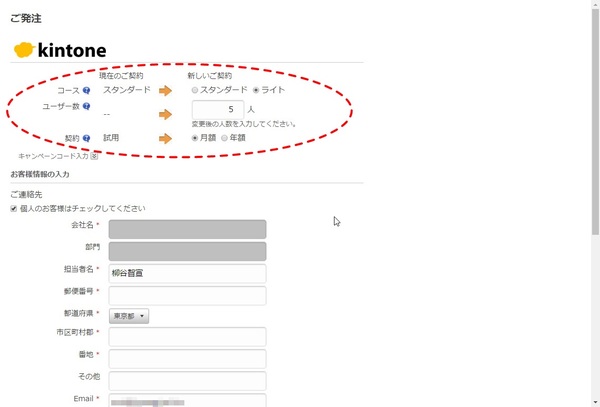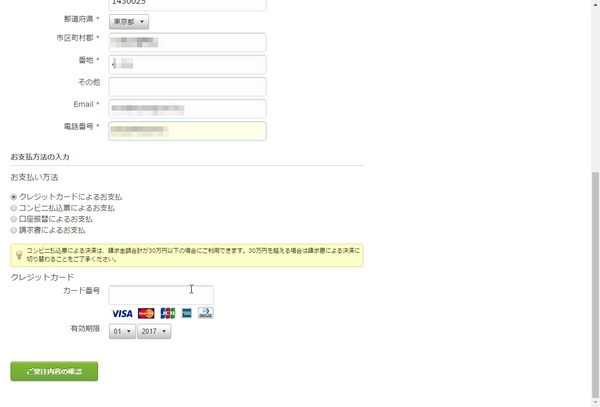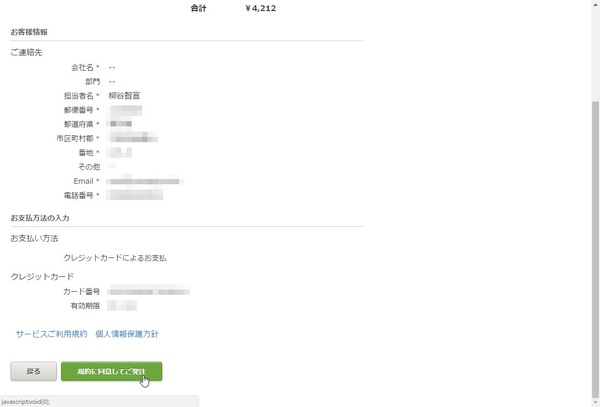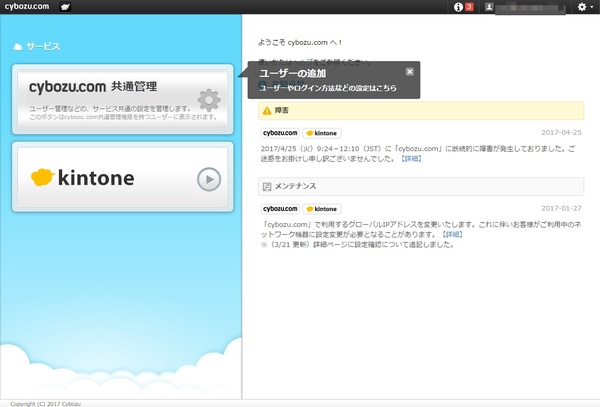サイボウズ社が提供しているウェブサービス「kintone」は、一言で言うなら「簡単に自社の業務に適したシステムを作成できるクラウドサービス」だ。業務アプリを直感的に作成できるほか、社内SNSとしての機能も備えスピーディーに情報共有ができるなど魅力が盛り沢山だ。
本連載では、そんなkintoneの導入から基本機能の紹介、そしてアプリの活用法など、ビジネスの現場で役立つ情報を取り上げていく。第1回目からチェックして、kintoneマスターへの道を歩んでほしい。

30日間の無料お試しで気軽にkintoneを始めてみる
kintoneを知るなら、自分でいじってみるのが一番早い。まずは、30日間の無料お試しを利用してみよう。クレジットカードの登録は不要なので、自動的に有料コースに移行してしまうという心配もない。気軽に、手軽にkintoneを試せるのだ。
kintoneのウェブサイトから「30日間無料お試し」ボタンをクリックし、自分のメールアドレスを入力して登録する。このアドレスはアカウントとして利用される。「メールを送信」をクリックすると、サイボウズからメールが届くので記載されているURLを開き、「無料お試しアカウント登録」手順を進める。
最初に会社名を入力する。個人事業主などの場合は、個人名を入力して、「次のSTEPへ」をクリックする。会社名が帝国データバンクに登録されている場合は、候補が表示されるので選択する。表示されない場合は「該当なし」を選べばいい。個人の場合は「個人」を選び、「次のSTEPへ」をクリックする。
続いて、パスワードを設定する。登録したユーザー名はメールアドレスとなる。パスワードは、ほかのウェブサービスで使っているパスワードを使い回したりせず、第三者に推測されない文字列にすること。最後に、希望のドメイン名を入力する。「https://○○○○○○.cybozu.com/」の「○○○○○○」に当たる部分を指定できるのだ。もちろん、すでにほかのユーザーに使われていたら無理なので、違うドメイン名にする必要がある。すべて入力したら「お試し開始」をクリックする。
すると、「30日間の無料トライアルへようこそ」というメールが来るので、そこに書いてあるURLにアクセスし、登録したメールアドレス(ログイン名)とパスワードでログインすればいい。
kintoneを試してみて、これは使い続けたい、となったら正式に契約しよう。基本的なコースはふたつで、1ユーザーあたり月額780円の「ライトコース」と月額1500円の「スタンダードコース」だ。どちらも年払いがあり、9170円/1ユーザー、1万7640円/1ユーザーとなるが、あまり割安になっていないので、月払いでも年払いでもいいだろう。最低契約ユーザー数は5名となる。
ライトコースとスタンダードコースの違いは、API・JavaScript・プラグインカスタマイズ機能の有無や、アプリ数・スペース数などの違いになる。とはいえ、ライトコースでもアプリを200個、スペースも100個作れる。今回はまず「ライトコース」を契約してみた。
kintoneの画面に「試用期間:残り○日」と表示されているが、その隣にある「購入」ボタンをクリック。kintoneの発注画面が表示されるので、コースやユーザー数、支払い方法、連絡先の情報などを入力する。ここでは電話番号の入力は必須となる。
次回以降、本連載ではkintoneの使い方や活用法を続々とご紹介していく。乞うご期待。

この連載の記事
-
第115回
デジタル
ChatGPTをkintoneで使える連携プラグイン「Smart at AI for kintone Powered by GPT」を試してみる -
第114回
デジタル
kintoneのデータを添付ファイルごとエクスポート/インポートしたい -
第113回
デジタル
幕張メッセで「サイボウズデイズ2023」開催! 注目ブースを突撃取材 -
第112回
デジタル
Zoomの録音をkintoneに登録し、ChatGPTに議事録を生成させる連携にチャレンジ -
第111回
デジタル
kintone×kViewerで飲食店の会員向けページを構築してみた -
第110回
デジタル
kintoneのライトコースで全銀データを作成する方法を聞いてみた -
第109回
デジタル
kintone仲間と出会える! 楽しく学べるkintoneコミュニティの歩き方 -
第108回
デジタル
超絶苦手な請求書作成と発送・送信業務をkintoneで半自動処理させてみた -
第107回
デジタル
krewDataで売上管理のCSVからデータを取り込み店舗ごとの予実管理を自動集計する -
第106回
デジタル
IoTエッジデバイス「Gravio」で取得したCO2濃度をkintoneに記録する -
第105回
デジタル
グランプリは相互電業! 愛媛バス、サエラ、RGCのkintone AWARD 2021登壇 - この連載の一覧へ